Όπως ίσως έχετε ακούσει, σήμερα είναι η iOS 8 ημέρα εκτόξευσης. Όπως ίσως έχετε ανακαλύψει, παρόλο που το νέο λειτουργικό σύστημα περιέχεται σε λήψη 1.1GB, δεν μπορείτε να το εγκαταστήσετε εκτός αν το iPhone σας έχει σχεδόν 6GB ελεύθερου χώρου.
Αυτό ήταν το μήνυμα που αντιμετώπισα σήμερα όταν προσπάθησα να ξεκινήσω μια επικαιροποιημένη ενημέρωση. Παραδοσιακά, απαιτείται λιγότερος χώρος εάν εκτελείτε την ενημέρωση μέσω του υπολογιστή σας, αλλά αυτές τις μέρες λίγοι χρήστες ενοχλούν να συγχρονίζονται με το iTunes στην επιφάνεια εργασίας.
Είτε έτσι είτε αλλιώς, αν συχνά μπερδεύετε στο όριο αποθήκευσης του iPhone σας, τώρα δεν έχετε άλλη επιλογή από το να κάνετε κάποιο καθαρισμό δωματίου, για να δημιουργήσετε χώρο για iOS 8. Εδώ είναι μερικές στρατηγικές:
1. Προσδιορίστε τα γουρούνια του χώρου
Τι καταναλώνει όλο το αποθηκευτικό σας χώρο; Μάθετε πατώντας Ρυθμίσεις> Γενικά> Χρήση. Μπορεί να χρειαστούν ένα λεπτό ή δύο για το iOS 7 για τη δημιουργία της λίστας εφαρμογών, αλλά μόλις το κάνει, θα έχετε μια σαφή εικόνα για το τι τρώει τα gigabytes σας.
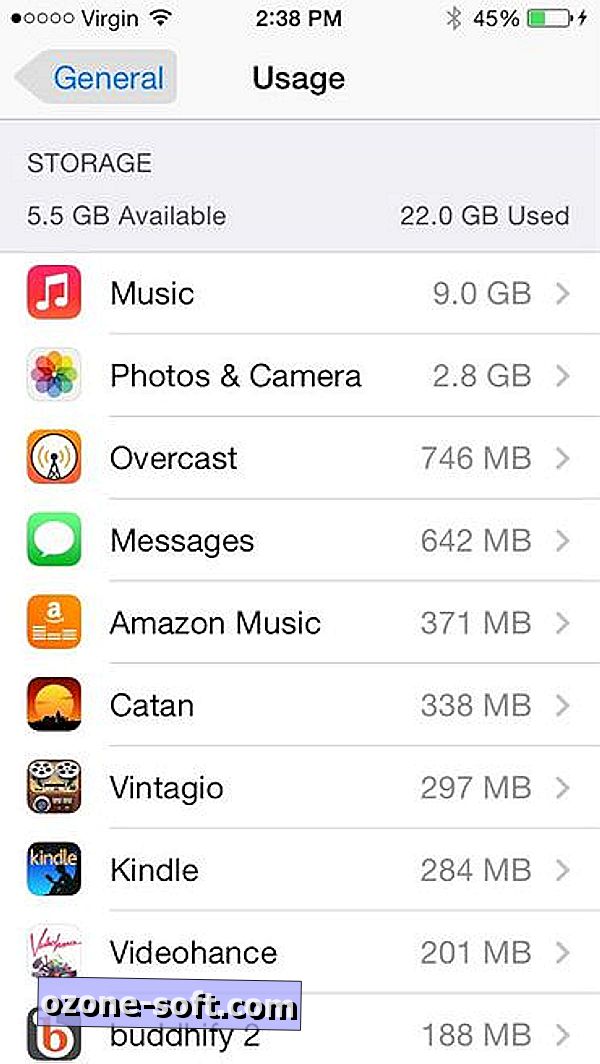
Στο τηλέφωνό μου, για παράδειγμα, οι εφαρμογές Μουσική και Φωτογραφίες & Κάμερες ήταν μακράν οι χειρότεροι παραβάτες, συνδέοντας μεταξύ τους πάνω από 11GB. Εάν είστε gamer, μην εκπλαγείτε να δείτε τίτλους όπως το Horn, το Infinity Blade και το Modern Combat 5 κοντά στην κορυφή της λίστας.
Περιττό να πω, αυτή είναι η σαφέστερη πορεία σας προς την αποκατάσταση της αποθήκευσης. Αν βρείτε μια χούφτα μεγάλων εφαρμογών μπορείτε να ζήσετε χωρίς, ακόμα και προσωρινά, να προχωρήσετε και να τις διαγράψετε. Αφού εγκαταστήσετε το iOS 8, θα πρέπει να βρείτε αρκετό χώρο για την επανεγκατάσταση των περισσότερων, αν όχι όλων.
2. Αποφορτώστε τη μουσική, τις φωτογραφίες και τα βίντεο
Εάν η κατάργηση της εφαρμογής δεν κάνει τρύπημα, ήρθε η ώρα να κοιτάξετε τα άλλα διαστημικά βακτήρια: τη μουσική, τις φωτογραφίες και τα βίντεο - ειδικά τα βίντεο του iTunes, τα αντικείμενα που έχετε νοικιάσει ή αγοράσατε και τα κατεβάσατε για προβολή εκτός σύνδεσης. Χτυπήστε την εφαρμογή Βίντεο και διαγράψτε οτιδήποτε αποθηκεύεται τοπικά. Μπορείτε να το κατεβάσετε ξανά αργότερα. (Εναλλακτικά, εξετάστε το ενδεχόμενο να διατηρείτε τα βίντεο του iTunes ελεύθερα και συνεχούς ροής από τον υπολογιστή σας.)
Όσο για τα προσωπικά σας βίντεο, αυτά που έχετε τραβήξει με το iPhone σας, μπορείτε να τα ξεφορτώσετε στον υπολογιστή σας. Για να το κάνετε αυτό, απλά συνδέστε το τηλέφωνό σας σε μια θύρα USB, ανοίξτε ένα παράθυρο του Explorer και πλοηγηθείτε στο φάκελο DCIM του iPhone. (Μπορεί να υπάρχουν περισσότεροι από ένας υποφάκελοι.)
Ίσως χρειαστεί να κάνετε κάποια αναζήτηση και ταξινόμηση για να βρείτε όλα τα βίντεο (είναι αρχεία MOV αν αυτό βοηθά). Από εκεί, απλά σύρετε και αποθέστε τα σε ένα φάκελο στον σκληρό σας δίσκο. Σημειώστε, ωστόσο, ότι αυτό το κάνετε απλώς τα αντιγράφει από το iPhone σας. Γιατί να μην χρησιμοποιήσετε την επιλογή "Μετακίνηση"; Από την εμπειρία μου, αυτό δεν λειτουργεί καλά. Έτσι, αντιγράψτε τα βίντεο και, στη συνέχεια, επιλέξτε και διαγράψτε τα χειροκίνητα από την εφαρμογή "Φωτογραφίες".
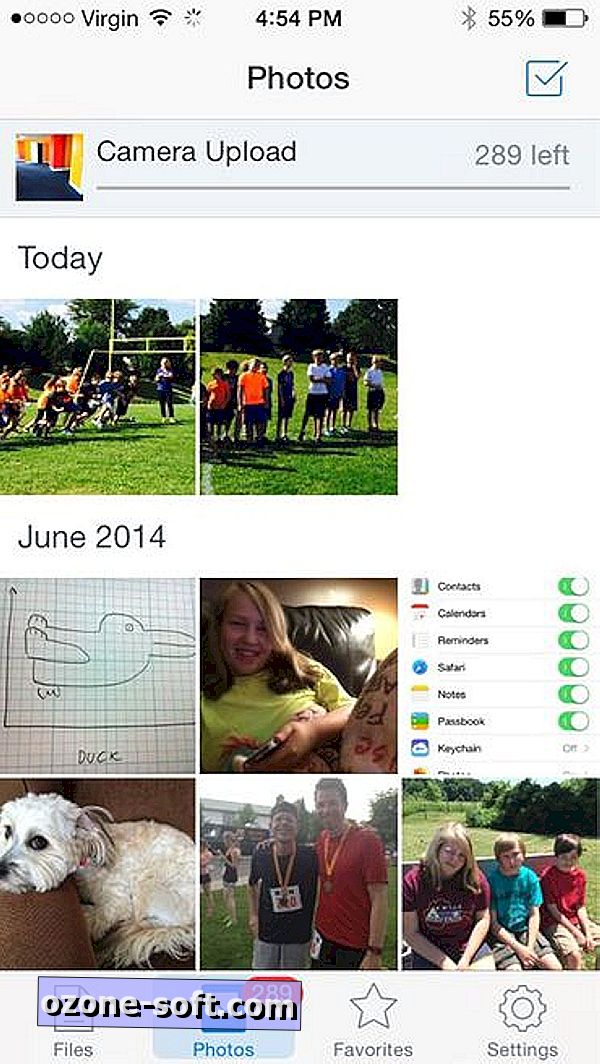
Η ίδια επιλογή λειτουργεί για φωτογραφίες, αν και ίσως θελήσετε να εξετάσετε μια προσέγγιση cloud - όπως, για παράδειγμα, χρησιμοποιώντας το Dropbox, το οποίο προσφέρει αυτοματοποιημένη δημιουργία αντιγράφων ασφαλείας φωτογραφιών από την εφαρμογή iOS. (Όπως συμβαίνει, το Dropbox αντιμετωπίζει αυτήν τη στιγμή ένα ζήτημα συμβατότητας με το iOS 8, αλλά αυτό δεν θα πρέπει να σας εμποδίσει να εκτελέσετε κάποια εκφόρτωση φωτογραφιών στο iOS 7.)
Τέλος, αν αποθηκεύετε ακόμα μια μεγάλη συλλογή μουσικής στο iPhone σας, σκεφτείτε να την αφαιρέσετε υπέρ της ροής. Θα μπορούσατε, για παράδειγμα, να συγχρονίσετε τα τραγούδια και τους εγκληματίες σας με τη Μουσική Google και, στη συνέχεια, να χρησιμοποιήσετε την εφαρμογή Μουσική Google για να παίξετε τα πάντα σε απαίτηση - δεν απαιτείται τοπική αποθήκευση. Ή ίσως ακόμη και φιγούρα για μια συνδρομή Spotify και αποφύγετε ολόκληρο το πράγμα αποθήκευσης μουσικής συνολικά.
Μία ή περισσότερες από αυτές τις επιλογές θα πρέπει να είναι αρκετές για να σας βοηθήσουν να δώσετε στο iOS 8 ένα σπίτι. Και θυμηθείτε ότι μόλις εγκατασταθεί, θα πρέπει να βρείτε ότι τα περισσότερα από αυτά τα gigabytes έχουν απελευθερωθεί ξανά.

Για πιο χρήσιμες iOS 8 συμβουλές, φροντίστε να δείτε τον πλήρη οδηγό μας σχετικά με τον τρόπο χρήσης του iOS 8.
Χτυπήστε τα σχόλια και μοιραστείτε την αποκατάσταση της αποθήκευσης ή / και τις εμπειρίες ενημερώσεων iOS 8!


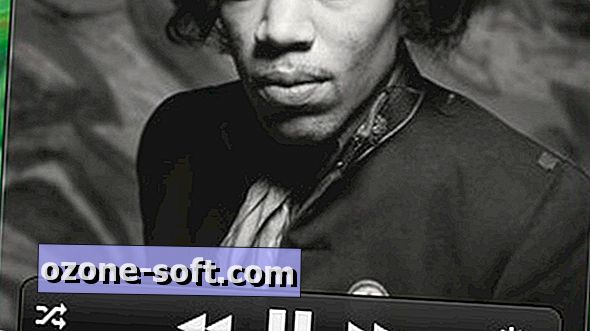
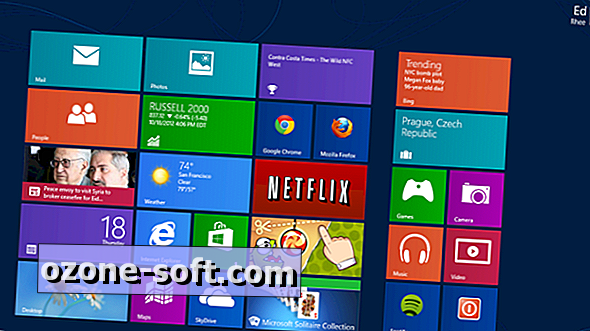








Αφήστε Το Σχόλιό Σας